Completar o modificar la información de una sociedad
Una vez creada la sociedad dentro de Brevity, puedes encontrar su nombre en el dashboard o panel central.
Para completar o modificar la información de una sociedad, haz clic en el botón acciones, en la columna derecha.
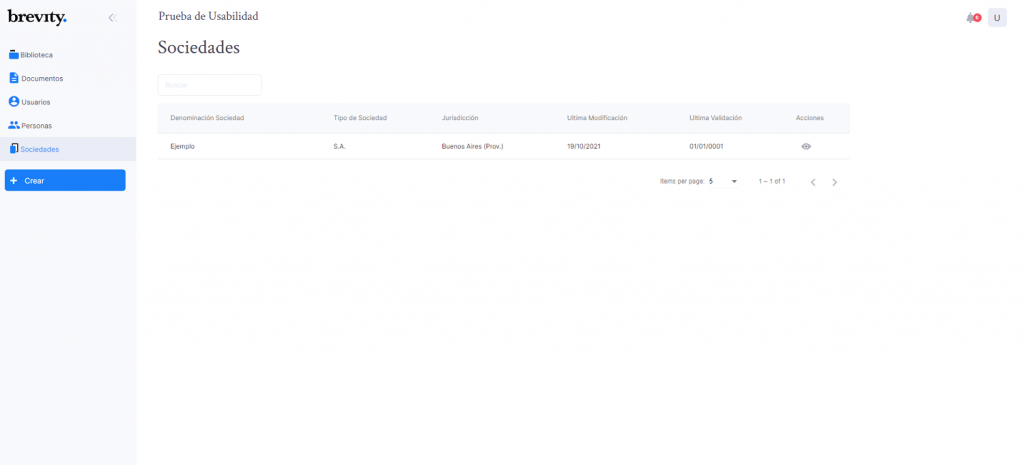 1. Agregar información general
1. Agregar información general
En esta pantalla, podrás completar los datos generales de la sociedad.
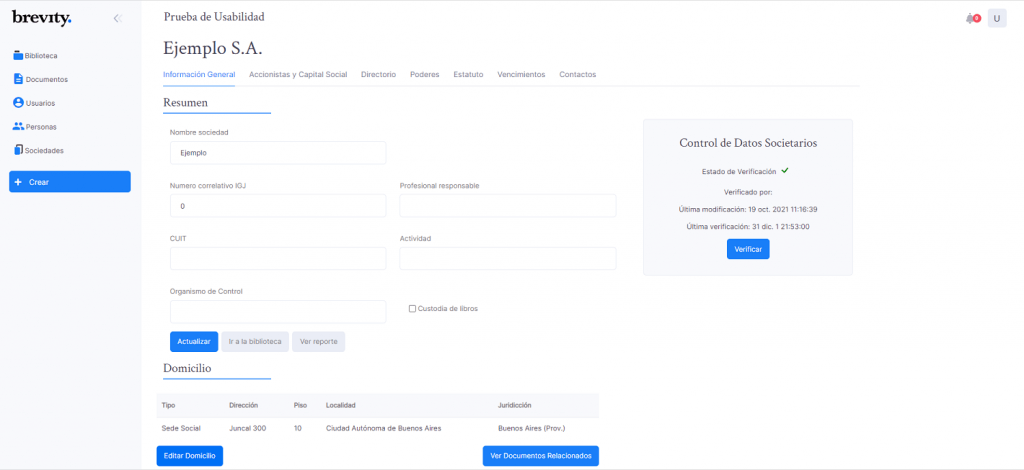
Actualiza para guardar la información. Podrás crear el reporte societario presionando la opción de Ver reporte.
2. Información de los accionistas de la sociedad
a. Número correlativo de IGJ.
b. Profesional responsable: nombre del profesional a cargo de esa sociedad en particular
c. CUIT: de la sociedad.
d. Actividad: es un campo libre en que podrás definir la actividad de la empresa
e. Organismo de Control.
f. Custodia de libros: puedes seleccionarlo en caso de que haya custodia de libros.
g. Domicilio. Puedes visualizar el domicilio de la sede social de la sociedad. Presionando el botón de documentos relacionados te llevará a la vista de documentos y podrás ver cuales están relacionados a la sede social.
Selecciona Agregar accionista y elige si deseas seleccionar como accionista a una persona humana o a una persona jurídica.
a. Accionista persona humana:
- Puedes elegir una persona cuyos datos ya estén digitalizados en Brevity seleccionando la opción Personas.
- Si la los datos del accionista no están todavía en Brevity, selecciona la opción Nueva persona y completa su perfil.
- Para agregar un nuevo accionista, selecciona Nuevo Accionista y completa sus datos
- Incluye las tenencias accionarias.
b. Si el accionista es una persona jurídica:
- Puedes elegir una persona que ya figure en tu base de datos de Brevity.
- Si los datos de la persona no están en tu base de datos, crea su perfil para designarlo como accionista.
- Agrega la información relativa a sus tenencias accionarias.
3. Información del Directorio
En esta pantalla, podrás seleccionar la opción Agregar un nuevo Director.
- Puedes elegir una persona que ya figure en tu base de datos de Brevity.
- Si los datos de la persona no están en tu base de datos, crea su perfil para designarlo como director.
- Detalla la fecha de vencimiento de mandato.
Brevity te recordará de manera automática cuando el plazo esté por cumplirse.
Podrás modificar el Capital Social presionando la opción de Modificar en el lado derecho de la pantalla.
Una vez que presiones Guardar, la información quedará actualizada.
Accede a la información completa del directorio en el panel de la sociedad seleccionando la opción Directorio.
4. Agregar poderes y apoderados
Sigue estos pasos para determinar los poderes relacionados a cada sociedad en la opción Agregar Poder.
a. Define el nombre y fecha de otorgamiento del poder
b. Completa los datos de los apoderados. Puedes seleccionar una persona cuyo perfil ya exista en la plataforma o crear una nueva.
c. Selecciona las facultades del poder.
d. Agrega la información notarial del poder.
Al finalizar, puedes encontrar los datos más relevantes en la pestaña Poderes.
5. Estatuto
En esta pantalla podrás modificar los principales aspectos del estatuto.
a. Duración y ejercicio: Podrás cambiar el plazo de duración de la sociedad y además la fecha de cierre de ejercicio.
b. Directorio: Podrás cambiar las cantidades mínimas y máximas tanto de directores suplentes y titulares.
- Presionando el botón de Actualizar, las cantidades modificadas quedarán guardadas.
- Presionando el botón Ver documentos relacionados podrás ver los documentos relacionados con el Directorio.
- Objeto: en este campo podrás ver el objeto de la sociedad modificarlo de ser necesario.
¿Gestionás Sociedades?
Ahorrá tiempo y liberá a tu equipo de tareas rutinarias con nuestra plataforma
¡Solicitar demo gratuita! ×